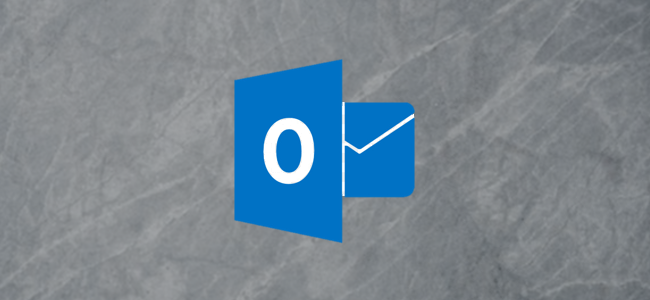Ak používate program Outlook ako svojho e-mailového klienta, môžete naplánovať, ako často kontroluje nové správy. Dnes vám ukážeme, ako naplánovať, ako často dochádza k automatickému odosielaniu / prijímaniu.
Ak ste v priebehu dňa zaneprázdnení a potrebujete postupovať ďalejv e-mailoch by ste mohli chcieť, aby program Outlook kontroloval nové správy každých pár minút. Tu vám ukážeme, ako ho naplánovať v Office 2010, 2007 a 2003 na rušnú poštu, v ktorej si chcete ponechať svoje dôležité e-maily.
Outlook 2010
Ak chcete naplánovať automatické odosielanie a prijímanie v programe Outlook 2010, kliknite na kartu Súbor a potom na položku Možnosti.

Otvorí sa okno Možnosti programu Outlook ... kliknite na položku Rozšírené a prejdite nadol na Odoslať a prijať a kliknite na tlačidlo Odoslať / Prijať.

V okne Posielanie a prijímanie skupín pod Nastavenie pre skupinu „Všetky účty“ začiarknite políčko Naplánujte automatické odosielanie a prijímanie každých ... minút. Štandardne je nastavená na 30 minút a môžete zmeniť minúty na to, čo chcete. Ak ste zaneprázdnení a chcete si udržiavať krok so svojimi správami, môžete ísť tak nízko ako každú minútu.

Do skupín Send / Receive sa môžete dostať aj výberom karty Send / Receive na páse s nástrojmi a následným stlačením Definovanie skupín odosielania a prijímania.
![sshot-2010-05-23- [00-43-13] sshot-2010-05-23- [00-43-13]](/images/microsoftoutlook/schedule-auto-send-amp-receive-in-microsoft-outlook_4.png)
Outlook 2007
Ak chcete vybrať časové intervaly odosielania a prijímania v programe Outlook 2007, otvorte program Outlook a kliknite na položku Možnosti nástrojov.

Kliknite na kartu Nastavenie pošty a začiarknite políčko vedľa položky Po pripojení pošlite okamžite potom tlačidlom Odoslať / Prijať.

Teraz zmeňte plán na automatické odosielanie / prijímanie.

Do sekcie Skupiny odosielania a prijímania môžete tiež vstúpiť tak, že prejdete do sekcie Posielanie a prijímanie> Nastavenia odosielania a prijímania a Definujete skupiny odosielania a prijímania.
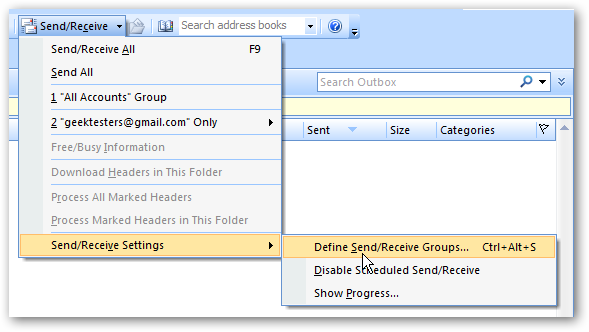
Outlook 2003
V programe Outlook 2003 kliknite na Možnosti nástroja ...

Kliknite na kartu Nastavenie pošty a potom začiarknite políčko Po pripojení pošlite okamžite, potom na tlačidlo Odoslať / prijať.
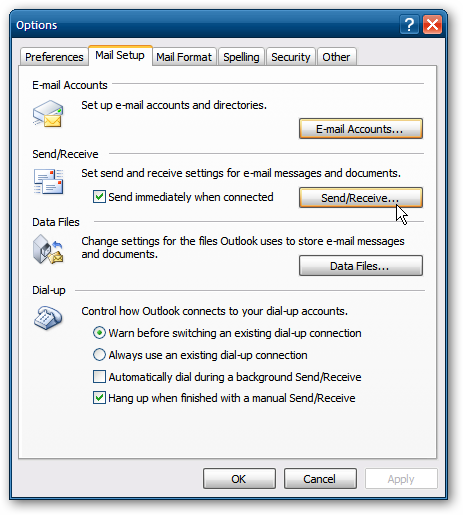
Potom nastavte čas medzi pokusmi o odoslanie / prijatie.

Ak nemáte dostatok času na prácu s programom Microsoft Outlook a chcete si udržiavať krok so správami, nastavenie minút automatického odosielania a prijímania vás bude informovať o aktuálnom stave.